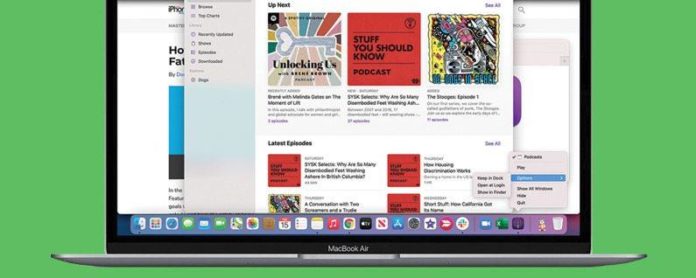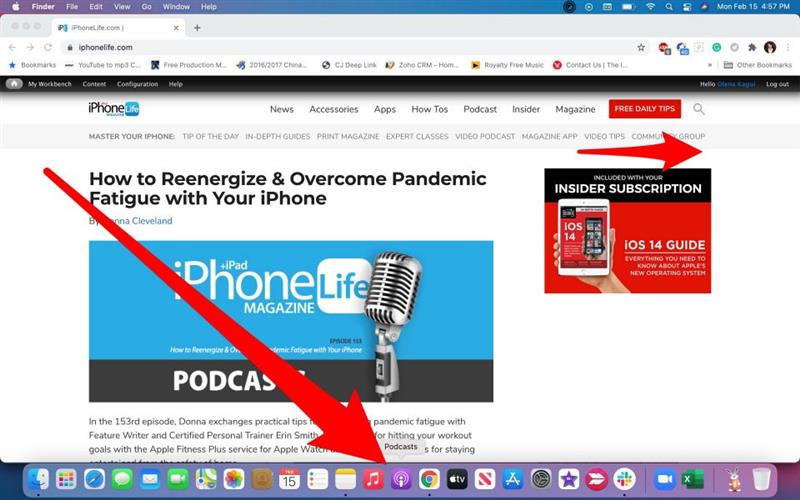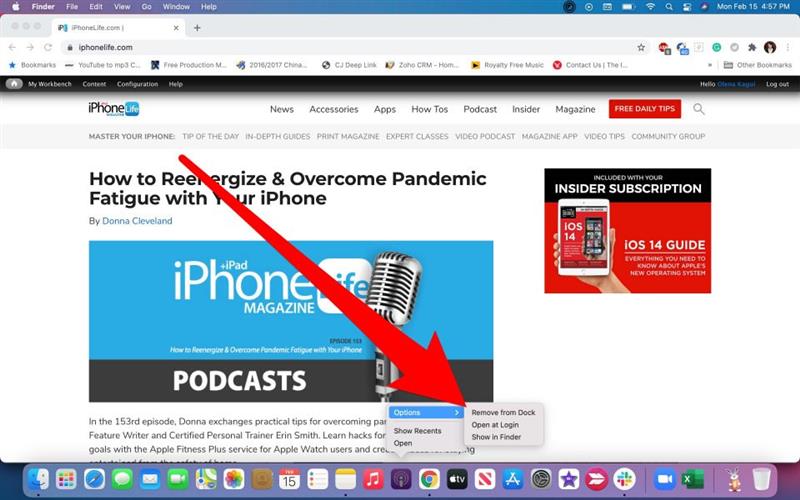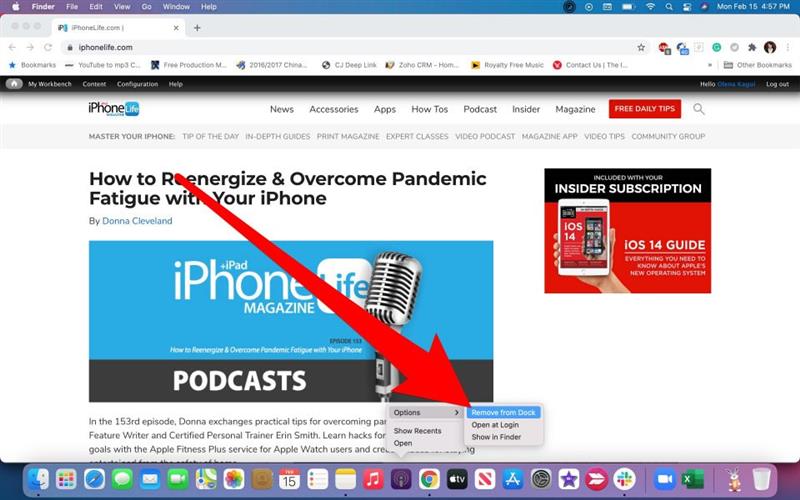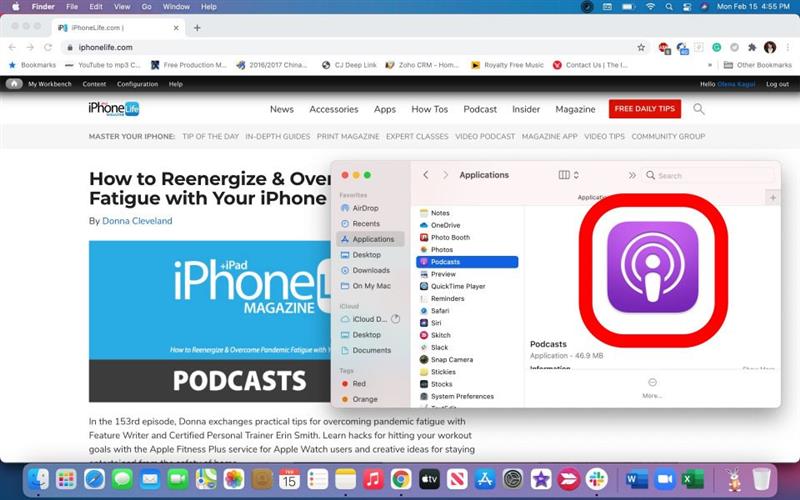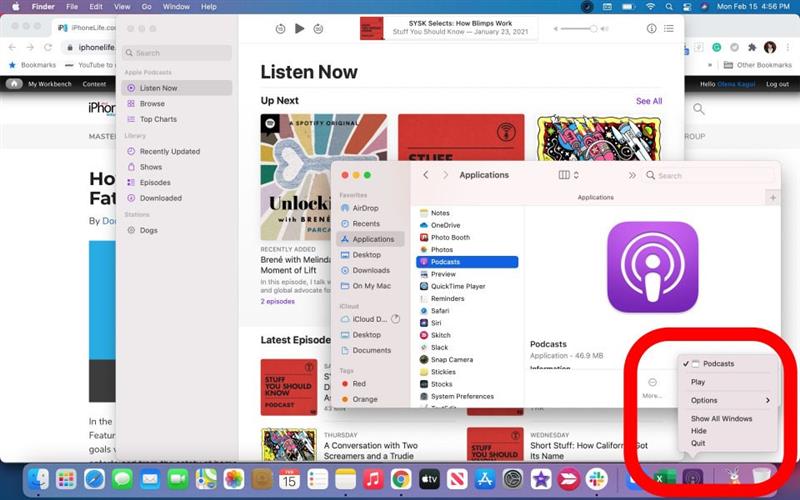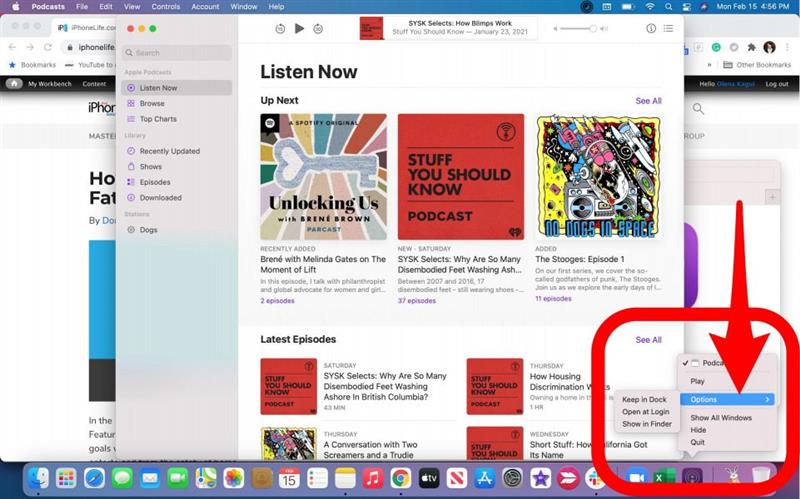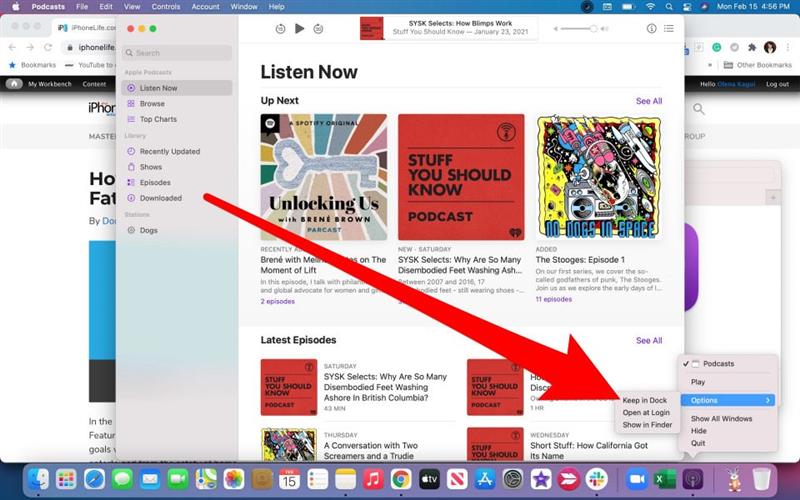Mac Dock er menulinjen i bunden af din enhed, der indeholder forskellige apps. Hver Mac leveres med en forudindstillet liste over Apples mest populære apps. Mens hver app i Apple Dock har sit formål, har hver bruger unikke behov og præferencer. Lær, hvordan du flytter apps efter behov for at have en brugerdefineret Dock, der fungerer for dig.
Sådan fjernes apps fra din Mac-dock
Den hurtigste måde at fjerne apps fra Dock er at højreklikke på applikationsikonerne. Følg disse trin:
- Højreklik på den app, du vil fjerne fra din Mac Dock.

- Hold markøren over Indstillinger .

- Vælg Gem i dock .

Hvis der er et flueben ud for Keep in Dock, gemmes appen i Dock. Hvis der ikke er noget flueben, fjernes appen fra docken ved at klikke. Husk, at fjernelse af en app fra Dock ikke afinstallerer appen fra din Apple-enhed. Hvis du vil lære mere om Mac-tilpasning, kan du tilmelde dig vores gratis Dagens tip-nyhedsbrev.
Sådan tilføjes apps til din Mac-dock
Du kan tilføje enhver app installeret på din Mac til din Dock.
- Åbn den app, du vil gemme i din Apple Dock.

- Højreklik på appen.

- Hold markøren over Indstillinger .

- Vælg Gem i dock .

Der er ikke en grænse for, hvor mange apps du kan gemme i din Dock. Jo mere du tilføjer, jo mindre bliver ikonerne til at passe til alle apps i en række. For at ændre rækkefølgen skal du klikke på appikonerne og derefter trække og slippe efter behov.
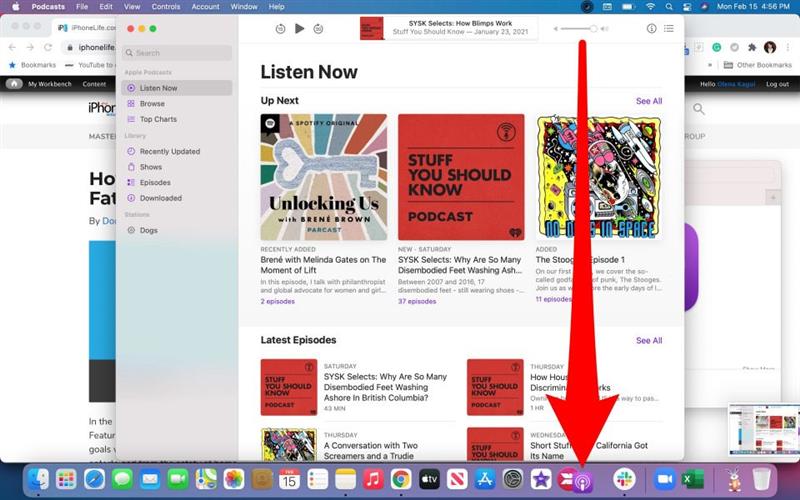
En tilpasset dock kan gøre din Mac-oplevelse mere behagelig. Når du først har lært at flytte apps til og fra din Apple Dock, er det let at hurtigt redigere din Mac. Nu kan du eksperimentere for at se, hvad der fungerer bedst for dig!